ie浏览器 打开 win10打开Internet Explorer浏览器的方法
IE浏览器曾经是Windows系统的默认浏览器,虽然现在已经逐渐被微软推出的Edge浏览器取代,但仍有一些用户习惯使用IE浏览器,在Win10系统中,打开Internet Explorer浏览器的方法并不复杂。用户只需要点击桌面左下角的开始菜单,然后在搜索框中输入Internet Explorer,即可找到并打开这款老牌浏览器。虽然IE浏览器功能相对简单,但对于一些特定的网页,仍然有其独特的优势。
具体步骤:
1.方法一:使用微软语音助手—小娜
win10让我们有机会使用语音打开部分软件,而ie浏览器就是可以通过语音打开的。首先确保两点:一是确保小娜是打开的(打开方式:右击任务栏开始图标>选择【设置】>【Cortana】>打开【让Cortana响应“你好小娜”】下面打到开的位置),二是确保你的电脑有正常使用的麦克风
对着麦克风说“你好小娜”启动语音聆听,然后继续说“打开Internet Explorer”,电脑就会自动打开ie浏览器
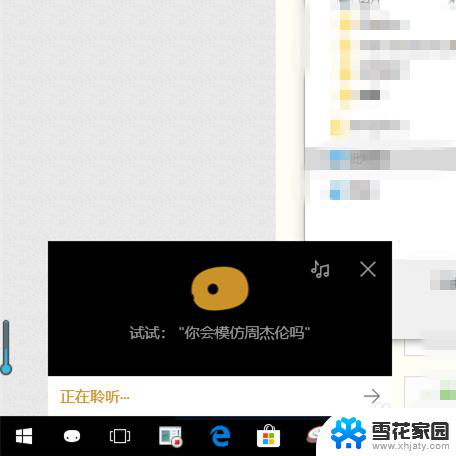
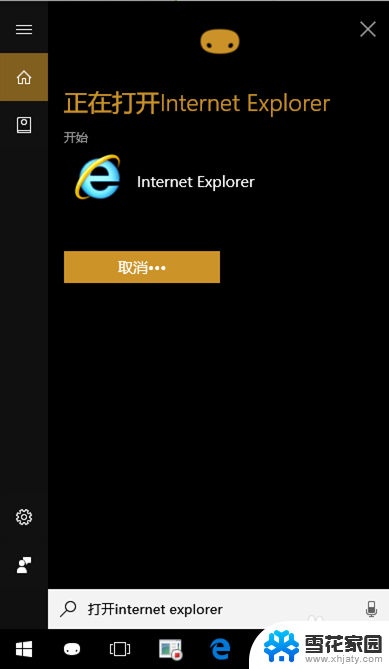
2.方法二:通过edge浏览器打开
1. edge浏览器默认锁定在任务栏,找不到可以在开始菜单中找到,单击任务栏【开始】按钮找到edge浏览器,并打开
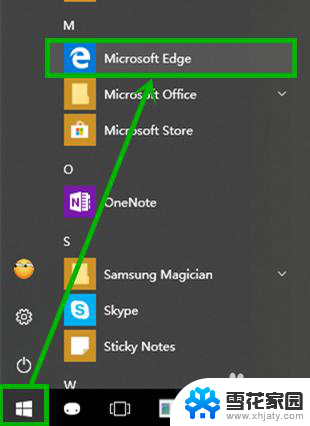
3.2.在打开的edge浏览器单击右上角的【设置及更多】按钮【┅】,在下拉菜单中选择【使用Internet Explorer打开】,这样就打开了ie浏览器
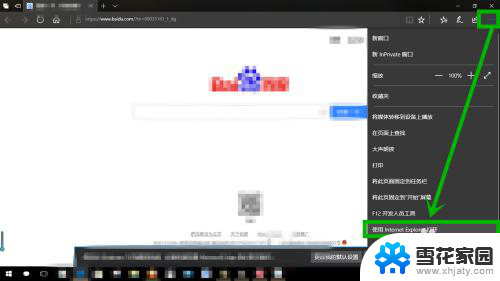
4.方法三:通过【windows附件】打开
ie浏览器都已经被存放到附件当中,我们单击任务栏【开始】按钮。然后下来找到windows附件,展开后点击【Internet Explorer】就能打开ie浏览器
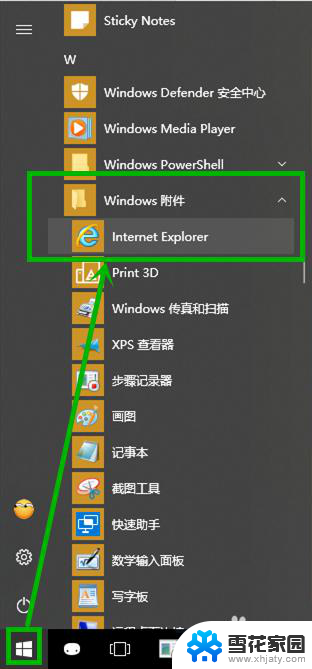
5.方法四:通过微软小娜搜索框
第一种方法我们使用了语音搜索,我们还可以使用人工搜索。具体操作方法:单击微软小娜图标,在搜索框输入“ie”,系统会自动进行搜索,然后点击搜索到的ie浏览器就可以打开
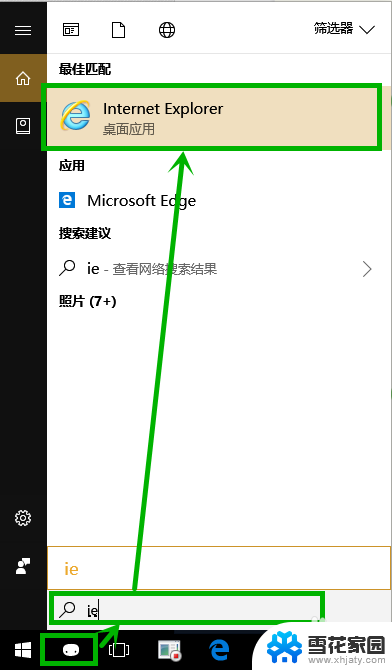
6.方法五:根目录寻找
打开此电脑,然后依次展开系统盘:C:\Program Files\internet explorer,点击【iexplore】运行程序,打开ie浏览器
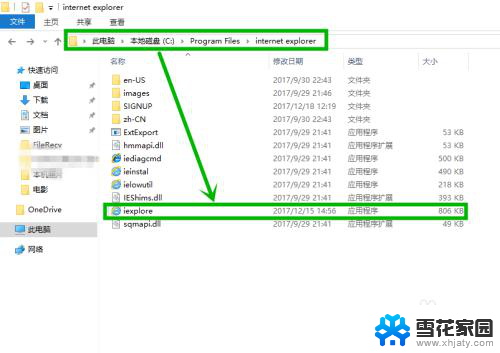
以上是IE浏览器打开的全部内容,如果有需要的用户,可以根据小编的步骤进行操作,希望对大家有所帮助。
ie浏览器 打开 win10打开Internet Explorer浏览器的方法相关教程
-
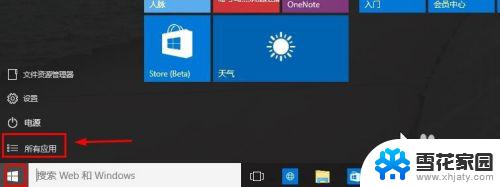 电脑怎样打开ie浏览器 Win10如何快速打开IE浏览器
电脑怎样打开ie浏览器 Win10如何快速打开IE浏览器2023-10-25
-
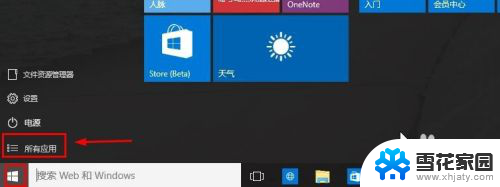 win10打开浏览器 Win10打开IE浏览器的步骤
win10打开浏览器 Win10打开IE浏览器的步骤2023-12-21
-
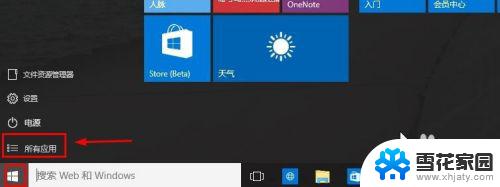 win 10 ie浏览器 Win10如何打开IE浏览器
win 10 ie浏览器 Win10如何打开IE浏览器2023-10-25
-
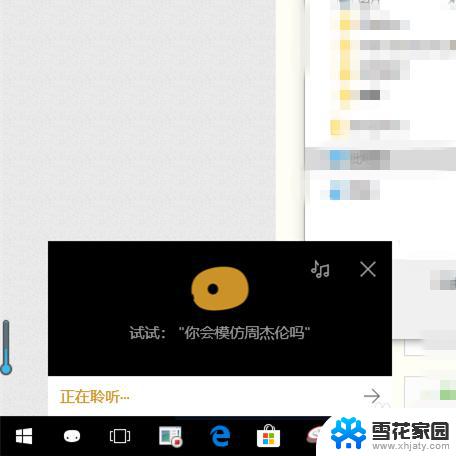
- win10电脑开打开浏览器就死机 浏览器崩溃了怎么办 windows
- ie浏览器win10怎么兼容 如何在Windows 10上打开IE浏览器的兼容模式
- win10打开浏览器默认hao123 Win10浏览器主页变成hao123怎么改回
- 怎么卸载ie浏览器 win10 win10系统电脑卸载IE浏览器的步骤
- win10如何默认ie浏览器 win10怎样将IE设置为默认浏览器步骤
- windows10浏览器如何调回ie IE浏览器切换方法
- 电脑窗口颜色怎么恢复默认 Win10系统默认颜色设置恢复教程
- win10系统能用f12一键还原吗 戴尔按f12恢复系统操作步骤
- 怎么打开电脑文件管理器 Win10资源管理器打开方式
- win10ghost后无法启动 Ghost Win10系统无法引导黑屏怎么解决
- 联想win10还原系统怎么操作系统 联想一键恢复功能使用方法
- win10打印机usb printer 驱动程序无法使用 电脑连接打印机USB无法识别怎么办
win10系统教程推荐
- 1 电脑窗口颜色怎么恢复默认 Win10系统默认颜色设置恢复教程
- 2 win10ghost后无法启动 Ghost Win10系统无法引导黑屏怎么解决
- 3 win10打印机usb printer 驱动程序无法使用 电脑连接打印机USB无法识别怎么办
- 4 w10自带的杀毒软件如何关闭 Windows10系统如何关闭自带杀毒软件
- 5 怎样查看wifi的ip地址 Win10连接wifi后如何查看IP地址
- 6 win10系统经常出现蓝屏 win10蓝屏死机怎么办
- 7 windows 网络修复 win10网络问题排查与修复指南
- 8 电脑怎么弹出桌面 Win10快速显示桌面的快捷键是什么
- 9 win10 删除更新文件 win10更新文件删除方法
- 10 怎么修改电脑图标大小设置 Win10桌面图标大小改变方式